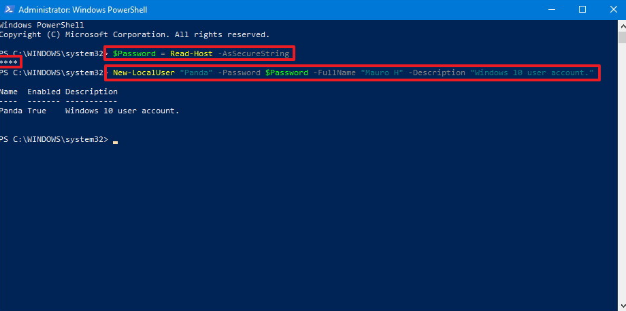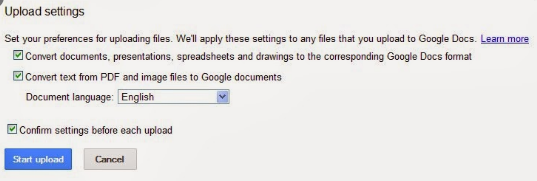Koda napake Chrome 4: 0x80070005 - Kako to popraviti

Ali želite popraviti kodo napake chrome 4: 0x80070005? Ko odprete stran o brskalniku Google Chrome About, lahko samodejno preveri, ali so na voljo posodobitve, jih prenese in nato namesti. Toda mnogi uporabniki naletijo na Koda napake 4: 0x80070005 - sistemska raven po posodobitvi brskalnika Chrome. Če se tudi vi soočate z isto napako ali težavo, lahko preizkusite te metode, omenjene v tem članku.
Uporabniki se med poskusom občasnega posodabljanja brskalnika Chrome srečujejo z različnimi težavami. Pri posodabljanju ali namestitvi brskalnika Chrome prejmejo sporočila o napakah, kot so koda napake 7, 0x80072EE7, posodobitev Chroma ni uspela s kodami napak 3, 4, 7, 10, 11, 12 itd. No, nekatere napake brskalnika Google Chrome so odpravljene po ponovnem zagonu PC ali ponastavitev brskalnika Chrome. Če za to napako ne dobite nobene pomoči, poskusite z drugimi rešitvami.
Glej tudi: Različni načini odprave napake Netflix U7353-5101
Različni načini popravljanja kode napak Chrome 4: 0x80070005 - sistemska raven

To so naslednji načini za odpravljanje kode napake Chrome 4: 0x80070005:
skrbniški seznam ukazov roblox
- Zaženite brskalnik Google Chrome kot skrbnik
- Zaženite Google Chrome Update Services
- Znova namestite brskalnik Chrome.
1. način: Zaženite brskalnik Google Chrome kot skrbnik
Vsekakor aplikacija ali orodje potrebuje skrbniške pravice za pravilno delovanje. To velja za posodobitev brskalnika Chrome. Torej, izvedite Google Chrome z skrbniškimi pravicami in preverite, ali težavo odpravlja. Želite še eno alternativo za odpravljanje kode napake Chrome 4: 0x80070005? Potopite se spodaj!
Preprosto uporabite iskalno polje, da preverite brskalnik Chrome. V rezultatu iskanja z desno tipko tapnite Brskalnik Chrome in nato uporabite Zaženi kot skrbnik možnost. Vsakič, ko si ogledate pojavno okno Nadzor uporabniškega računa, preprosto pritisnite Da .
Po drugi strani pa lahko uporabite tudi bližnjico do namizja ali meni »Start« v Chromu in uporabite meni z desnim dotikom, da ga zaženete kot skrbnik. To bi lahko delovalo.
2. način: zaženite storitve Google Update
Seveda je to glavni vzrok za kodo napake 4: 0x80070005 - sistemska raven. Storitve Google Update se lahko zaženejo ročno ali samodejno. Ko je ustavljena ali izklopljena, boste med posodobitvijo brskalnika Chrome videli to napako. Torej želite vklopiti ali zagnati storitve Google Update. Številni uporabniki so imeli korist od te metode.
- Sprva zapustite brskalnik Chrome, ko se že izvaja.
- Nato lahko odprete upravitelja storitev Windows s pomočjo Command Run (Win + R) ali iskalnega polja. Nato si boste ogledali seznam vseh storitev (zagnanih ali ustavljenih). Premaknite se navzdol in preverite, ali je Google Update Service (gupdate) . Dvakrat tapnite nanjo.
- Prav tako lahko preverite stanje storitve. Ko se ustavi, pritisnite Začni . Trajalo bo nekaj sekund in storitev se bo začela. Nastavite lahko tudi vrsto zagona storitve Priročnik oz Samodejno . Zadel Prijavite se in potem v redu gumbi. Želite še eno alternativo za odpravljanje kode napake Chrome 4: 0x80070005? Potopite se spodaj!
- Zdaj lahko to storite tudi za Google Update Service (gupdate) . Ta storitev je na voljo tudi tik pod zgoraj omenjeno storitvijo.
- Zdaj lahko odprete Google Chrome in nato odprete stran About. Zdaj bi moral samodejno preveriti, ali so na voljo posodobitve, in jih nato namestiti.
3. način: Znova namestite brskalnik Google Chrome
Če se še vedno soočate s kodo napake 4: 0x80070005, morate znova namestiti brskalnik Chrome. Preprosto namestite ali prenesite novi model Chroma z uradnega spletnega mesta in zaženite namestitveni program.
Najprej vam ni treba odstraniti brskalnika. Prav tako to ne vpliva na vašo zgodovino, zaznamke, gesla itd. Torej, preprosto ga znova namestite brez skrbi.
Nato zaženite namestitveni program, sledite navodilom in dokončajte celoten postopek namestitve. Zdaj lahko preverite, ali so na voljo posodobitve za Google Chrome. Napako bi morali odpraviti zdaj.
Zaključek:
Upam, da boste zdaj razumeli, kako popraviti kodo napake 4. Če želite deliti kateri koli drug način, nam to sporočite spodaj!
Preberite tudi: